Cara Merubah Tampilan Termux Anonymous – Termux adalah terminal emulator untuk Android yang memungkinkan penggunanya bisa menjalankan GNU di perangkat tersebut.
Beragam perangkat lunax berbasis Linux juga bisa diinstall melalui manajer aplikasi menggunakan Termux, karena proses install dilakukan dengan memanfaatkan sistem dasar secara otomatis.
Termux sendiri lebih dikenal sebagai aplikasi hacking untuk beragam objek atau target hack misalnya berbagai aplikasi, website, wifi, HP dan lainnya.
Seluruh proses hack dilakukan setelah Anda sebagai penggunanya memasukkan sebuah script atau kode perintah.
Pembahasan Cara Merubah Tampilan Termux Anonymous
Namun tahukah Anda, jika tampilan Termux bisa diubah dengan beragam tampilan, agar terlihat lebih menarik dan segar.
Ada beragam tampilan yang tersedia, salah satunya anonymous guys dan bisa juga Anda gunakan.
Jika Anda yang sudah menggunakan aplikasi Termux dan sudah bosan dengan tampilannya yang itu-itu saja, maka bisa mengubahnya.
Nah, berikut ini kami akan bagikan cara merubah tampilan Termux Anonymous yang bisa diterapkan.
Cara Merubah Tampilan Termux Anonymous
1. Cara Merubah Tampilan Termux Anonymous dengan Gambar ASCII
 |
| Cara Merubah Tampilan Termux Anonymous dengan Gambar ASCII |
Adapun cara merubah tampilan Termux anonymous dengan gambar ASCII sebagai berikut:
- Download gambar anonymous ASCII yang dibutuhkan dengan cara klik link berikut ini (Download Gambar Anonymous ASCII).
- Kemudian buka gambarnya setelah selesai didownload lalu copy seluruh teksnya.
- Buka juga aplikasi Termux dan jalankan perintah di bawah ini:
$ cd ../usr/etc
$ nano profile
- Scroll ke bagian bawah yang kosong lalu pastekan teks anonymous yang sudah di copy sebelumnya.
- Selanjutnya klik Save dan selesai.
2. Cara Merubah Tampilan Termux Anonymous Atau dengan Logo CLI
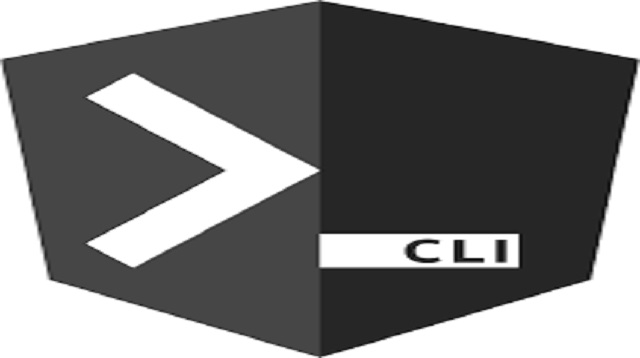 |
| Cara Merubah Tampilan Termux Anonymous Atau dengan Logo CLI |
Berikut ini cara merubah tampilan Termux anonymous atau dengan logo CLI:
- Buka aplikasi Termux dan ketikkan perintah di bawah ini:
$apt update && apt upgrade
$apt install nano
$apt install ruby
$gem install lolcat
$apt install figlet
- Lalu ketik Setting file bashnya kembali, jika sudah dan ketikkan script di bawah ini:
$cd ../usr/etc
$nano profile
- Setelah itu tambahkan kode script di bawah ini pada bagian bawah yang kosong:
clear
figlet name| lolcat
date | lolcat
- Untuk bagian name bisa diganti dengan nama Anda yang akan ditampilkandi Termux.
- Bila sudah, langsung klik Save untuk menyimpan perubahan.
3. Cara Merubah Tampilan Termux Anonymous Atau dengan Cowsay
 |
| Cara Merubah Tampilan Termux Anonymous Atau dengan Cowsay |
$apt update && apt upgrade
$pkg install ruby cowsay toilet figlet
$pkg install neofetch
$pkg install nano
$gem install lolcat
- Lalu masuk ke direktory etcnya dengan cara ketikkan perintah di bawah ini:
$cd ../usr/etc
- Selanjutnya ubahlah file bash dengan mengeksekusi perintah di bawah ini:
$nano bash.bashrc
- Setelah itu tambahkan script Termux pada bagian bawah yang masih kosong:
clear
cowsay -f eyes “Name” | lolcat
toilet -f standard “Name” -F gay
neofetch
date | lolcat
- Untuk bagian name, silahkan isikan dengan teks sesuai keinginan. Sedangkan untuk neofetch berfungsi untuk menampilkan informasi Android (opsional).
- Terakhir, simpanlah dengan cara tekan CTRL+X atau bisa juga menggunakan tombol volume bawah+x lalu ketik Y kemudian tekan enter dan lihatlah new session.
Akhir Kata
Demikian beberapa cara yang bisa diterapkan, jika ingin mengubah tampilan Termux menjadi anonymous atau tampilan lainnya.
Masing-masing cara pada dasarnya bisa dilakukan dengan mudah dan cepat, karena perbedaannya hanya pada kode atau script yang dimasukkan saja.
Dengan mengubah tampilannya, maka Anda tidak akan bosan lagi saat membuka atau menggunakan aplikasi Termux.







